Sådan slår du undertekster til på Zoom

Lær hvordan du slår undertekster til på Zoom. Zooms automatiske undertekster gør det lettere at forstå opkaldsindholdet.
Om et par måneder er Google Hangouts ikke mere, og Google Chat vil tage over. For at gøre tingene lidt nemmere og strømlinet skubbede Google integrationen af alle meddelelses-/konferencetjenester (inklusive Google Chat, Spaces og Meet) ind i Gmail-appen og Gmail på nettet . Nogle brugere spekulerede på, om de kan slette beskeder på begge sider, og det er negativt for jer, venner. Du kan dog slette beskeder på din side, og vi sørgede for at forklare hvordan nedenfor.
Hvordan sletter jeg Hangouts-beskeder på begge sider?
Dette er ikke muligt. Du kan, som på mange andre beskedapps, kun slette beskeder på din side. Den anden side vil beholde samtalen, medmindre de også sletter den. Dette inkluderer også fotos og videoer. Hvis du virkelig vil have den slags funktionalitet, er der nogle apps som WhatsApp, der giver dig mulighed for at slette beskeder for alle inkluderede parter inden for en vis tidsgrænse.
Hvis du vil slette Hangouts-beskeder på din side, kan du gøre det på et dusin forskellige måder. I betragtning af at Hangouts er ved at blive afbrudt til fordel for Google Chat, som baseret på anmeldelser i Play Butik er en anden tjeneste i den lange række af kontinuerlige Google fejler, når det kommer til beskeder.
Den største virksomhed i verden har virkelig svært ved at etablere både SMS- og instant messaging-tjenester uden at erstatte dem om et år eller to. Og dette er Hangouts skæbne. Så hvis du er fan af appen, skal du forberede dig på endnu en overgang til Google Chat.
Men vi afviger. Sletning af beskeder på Hangouts er det samme som at slette beskeder på andre lignende apps. Du fremhæver samtalen og sletter den.
Hvordan sletter jeg Hangouts-beskeder?
Hvis du vil slette Hangouts-beskeder på din telefon, kan du bruge Hangouts-appen, Gmail-appen eller Google Chat-appen, som snart er Hangouts' efterfølger.
I Hangouts-appen skal du bare trykke og holde på samtalen og trykke på sletteikonet. Der er ingen papirkurv til Hangouts, så de slettede samtaler vil blive slettet for altid.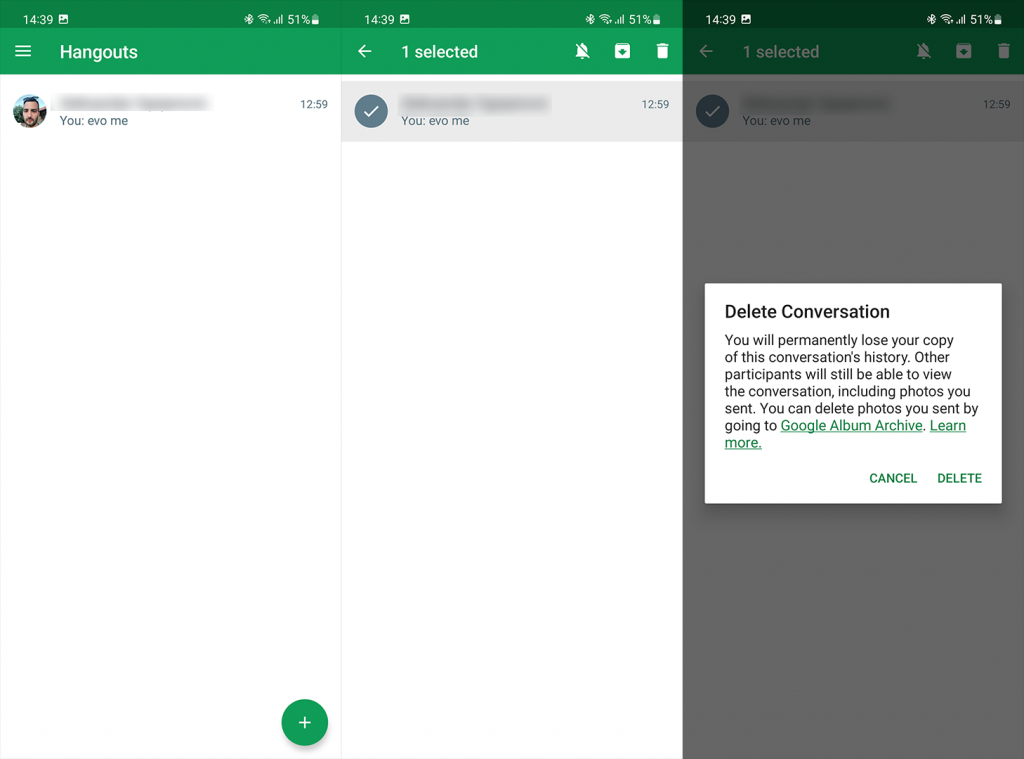
I Gmail-appen kan du finde Hangouts/Chat-samtaler på den nederste fane og slette dem derfra. Bare tryk på samtalen og derefter på kontaktens navn øverst. Tryk på Slet samtale. Den samme funktionalitet er tilgængelig i Gmail til web. Udvid Chats fra venstre rude, og klik på menuen med 3 prikker for at slette en samtale.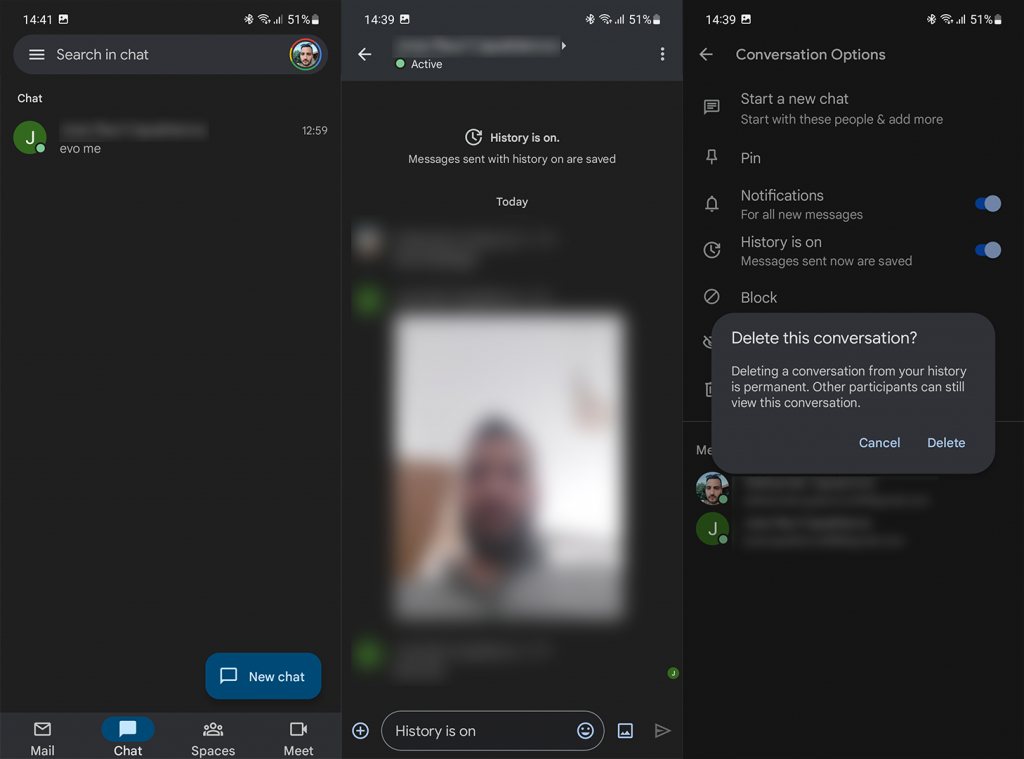
Endelig, da overtagelsen er tæt på, kan du også bruge Google Chat-appen, før Google begraver Hangouts som så mange andre tjenester. Appen er intet mere end blot en udvidelse af Gmail-integrationen, men den er stadig tilgængelig som en selvstændig app.
For at slette samtaler i Google Chat-appen skal du trykke på samtalen og derefter på kontaktens navn øverst. Du bør se muligheden for at slette samtaler der.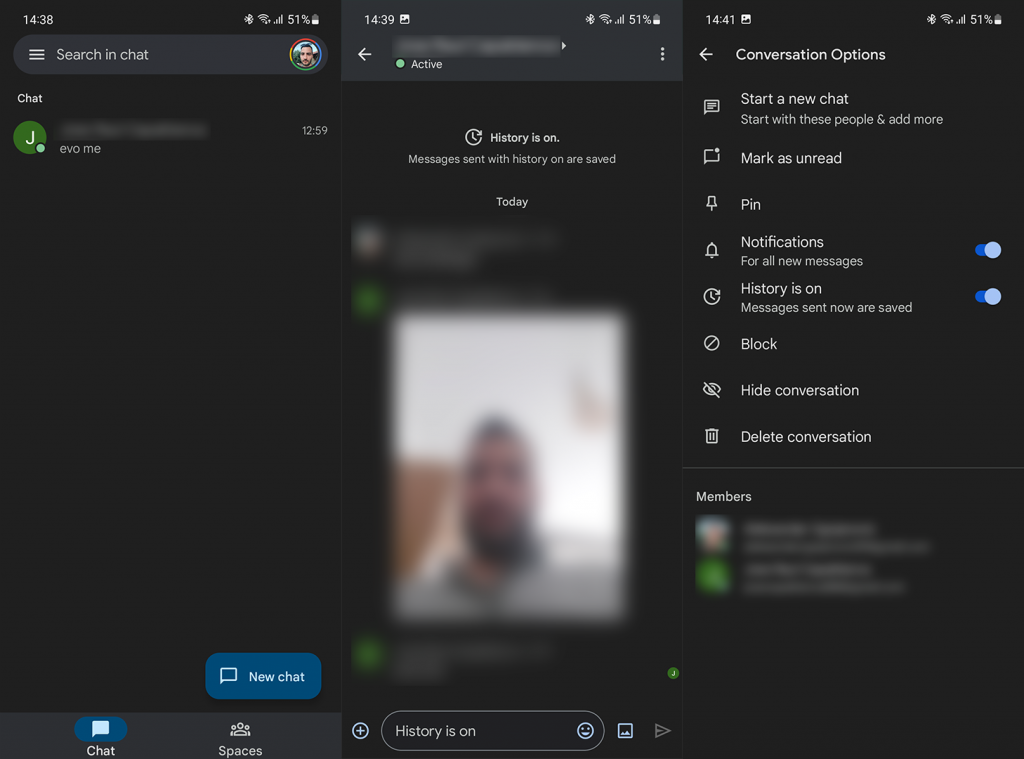
Og på den note kan vi afslutte denne artikel. Hvad er dine tanker om ændringer, som Google har foretaget med hensyn til Hangouts, Chat, Meet og Spaces? Er deres beskedøkosystem for indviklet og uintuitivt, eller foretrækker du det på denne måde? Fortæl os i kommentarfeltet nedenfor. Tak fordi du læste.
Lær hvordan du slår undertekster til på Zoom. Zooms automatiske undertekster gør det lettere at forstå opkaldsindholdet.
Modtager fejludskrivningsmeddelelse på dit Windows 10-system, følg derefter rettelserne i artiklen og få din printer på sporet...
Du kan nemt besøge dine møder igen, hvis du optager dem. Sådan optager og afspiller du en Microsoft Teams-optagelse til dit næste møde.
Når du åbner en fil eller klikker på et link, vil din Android-enhed vælge en standardapp til at åbne den. Du kan nulstille dine standardapps på Android med denne vejledning.
RETTET: Entitlement.diagnostics.office.com certifikatfejl
For at finde ud af de bedste spilsider, der ikke er blokeret af skoler, skal du læse artiklen og vælge den bedste ikke-blokerede spilwebsted for skoler, gymnasier og værker
Hvis du står over for printeren i fejltilstandsproblemet på Windows 10-pc og ikke ved, hvordan du skal håndtere det, så følg disse løsninger for at løse det.
Hvis du undrede dig over, hvordan du sikkerhedskopierer din Chromebook, har vi dækket dig. Lær mere om, hvad der sikkerhedskopieres automatisk, og hvad der ikke er her
Vil du rette Xbox-appen vil ikke åbne i Windows 10, så følg rettelserne som Aktiver Xbox-appen fra Tjenester, nulstil Xbox-appen, Nulstil Xbox-apppakken og andre..
Hvis du har et Logitech-tastatur og -mus, vil du se denne proces køre. Det er ikke malware, men det er ikke en vigtig eksekverbar fil til Windows OS.
![[100% løst] Hvordan rettes meddelelsen Fejludskrivning på Windows 10? [100% løst] Hvordan rettes meddelelsen Fejludskrivning på Windows 10?](https://img2.luckytemplates.com/resources1/images2/image-9322-0408150406327.png)




![RETTET: Printer i fejltilstand [HP, Canon, Epson, Zebra & Brother] RETTET: Printer i fejltilstand [HP, Canon, Epson, Zebra & Brother]](https://img2.luckytemplates.com/resources1/images2/image-1874-0408150757336.png)

![Sådan rettes Xbox-appen vil ikke åbne i Windows 10 [HURTIG GUIDE] Sådan rettes Xbox-appen vil ikke åbne i Windows 10 [HURTIG GUIDE]](https://img2.luckytemplates.com/resources1/images2/image-7896-0408150400865.png)
